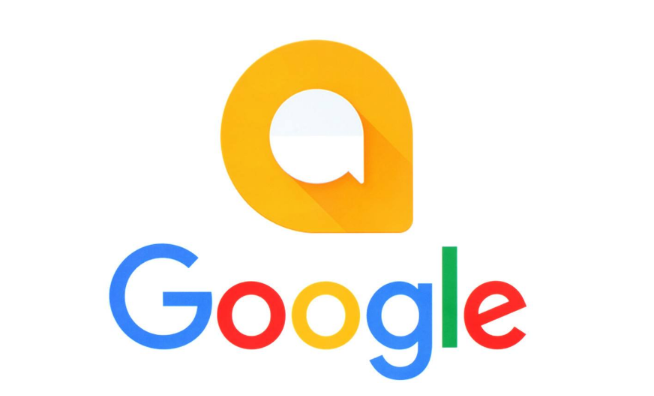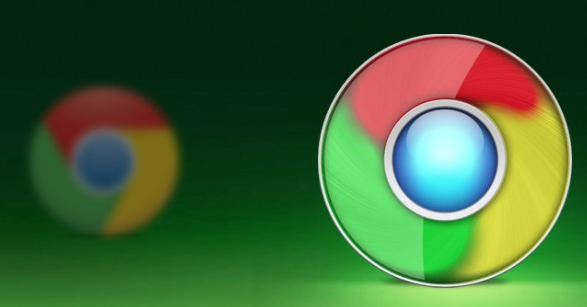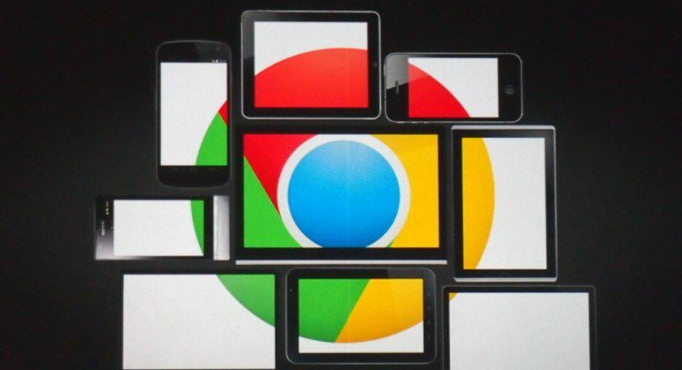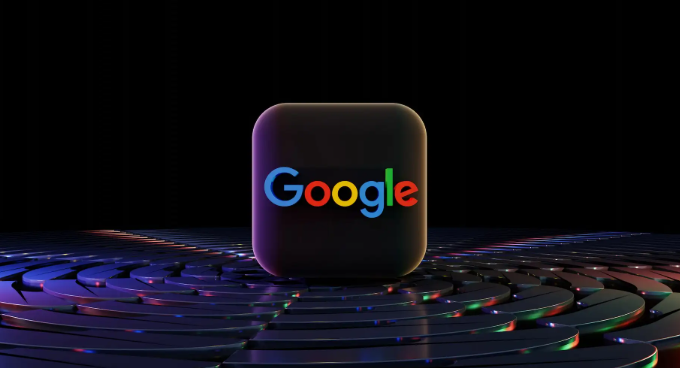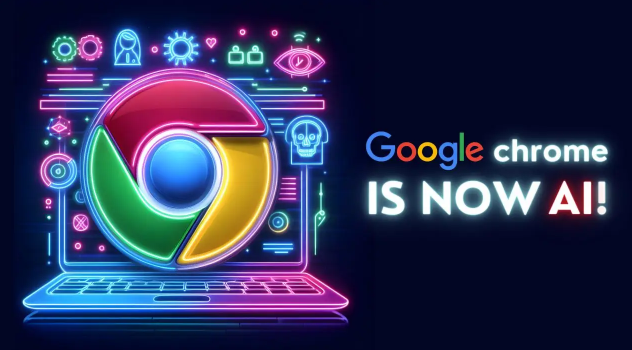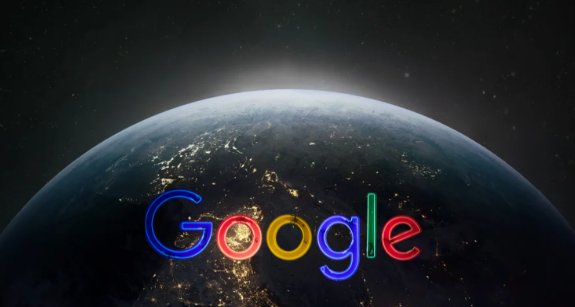教程详情
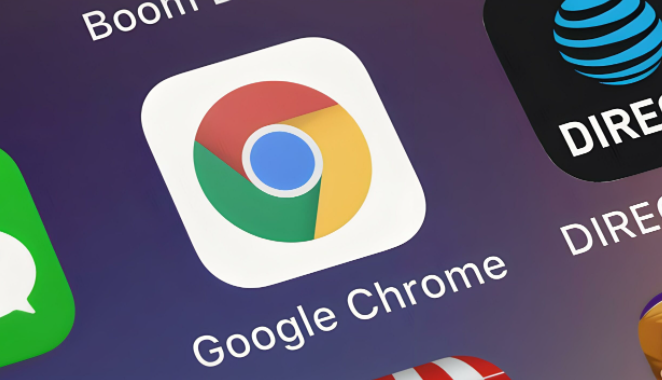
一、初步判断是否为插件冲突问题
1. 进入安全模式测试:按`Ctrl+Shift+N`组合键打开无痕窗口,查看是否还会发生崩溃。因为无痕模式默认禁用插件,若此模式下浏览器正常,大概率是插件冲突导致的问题。
2. 检查浏览器与系统更新:确保Chrome浏览器和操作系统都是最新版本。旧版本的浏览器可能存在与插件不兼容的问题,而系统更新可能包含对浏览器及相关组件的优化和修复。
二、排查冲突插件
1. 逐个禁用插件测试:进入`chrome://extensions/`扩展管理页面,关闭所有插件,然后逐一启用,每次启用后重启浏览器,观察是否还会出现崩溃情况,以此确定导致问题的插件。也可通过快捷键`Ctrl+Shift+E`快速调出扩展管理页面进行操作。
2. 使用二分法排查:将所有插件按照启用和禁用状态分成两组,禁用其中一组,刷新或重启浏览器,观察问题是否消失。若消失,说明被禁用的那组中存在冲突插件,继续对该组进行二分法排查,直到找到问题插件。
3. 查看崩溃报告关联的扩展名称:在地址栏输入`chrome://crashes/`,查看崩溃报告,看是否有提示与特定扩展相关。
三、检查插件设置与权限
1. 查看插件权限:在扩展管理页面点击问题插件,查看其“权限”选项,取消不必要的权限,如仅需屏蔽特定广告的插件无需“读取和更改所有网站数据”权限。
2. 恢复插件默认设置:在扩展管理页面中,点击问题插件,选择“重置”按钮,恢复插件的默认设置,解决因配置错误导致的冲突。
四、更新与重装插件
1. 更新插件:在扩展管理页面中,查看每个插件是否有新版本,点击“更新”按钮进行更新。也可通过命令行添加参数`--enable-automatic-extension-update`,强制自动更新所有插件,但需重启浏览器生效。
2. 重新安装插件:若更新后问题依旧,可尝试卸载插件,然后重新从官方渠道安装。同时,删除用户数据目录`~/AppData/Local/Google/Chrome/User Data/Default/Extensions`,强制重置插件数据,但需提前备份重要配置。
五、其他排查方法
1. 检查硬件加速设置:在浏览器右上角点击三个竖点的菜单按钮,选择“设置”,进入“系统”部分,确保“可用时使用硬件加速”选项已开启,这有助于提高浏览器的性能和稳定性。
2. 查看日志和错误信息:按下`F12`键打开开发者工具,切换到“Console”标签页,查看是否有任何错误提示,这些信息可以帮助确定问题的根源。
3. 结束占用进程:按`Shift+Esc`打开任务管理器,强制结束高占用的插件进程,如视频解码类插件进程。
4. 清理浏览器缓存:按`Ctrl+Shift+Delete`(Windows)/`Cmd+Shift+Delete`(Mac)清除缓存和Cookie,避免过期数据干扰加载。